Adicionar uma lista de reprodução ou faixa de áudio SoundCloud
Adicione qualquer lista de reprodução ou faixa de áudio do SoundCloud ao seu site Web através da incorporação do código do SoundCloud. Terá de criar uma conta do SoundCloud para utilizar esta funcionalidade.
Este vídeo faz parte da série “Como…”, em Conteúdos multimédia e design avançado no Criador de Sites Web
- Aceda à sua página de produtos da GoDaddy.
- Desloque-se até ao Websites + Marketing e selecione Gerir junto ao seu site Web para abrir o mesmo.
- Selecione Editar Site Web ou Editar Site para abrir o seu criador de sites Web.
- Aceda à página e à localização onde pretende adicionar a sua lista de reprodução ou faixa de áudio e adicione uma secção.
- Procure a secção de Áudio, escolha o seu esquema e selecione Adicionar.
- Personalize a cor de Título, Descrição e Realce.
- Num separador ou janela individual do seu navegador da Web, aceda ao SoundCloud para iniciar sessão ou criar uma conta.
- Procure uma faixa ou lista de reprodução que queira adicionar à sua secção Áudio. Quando encontrar a faixa/lista de reprodução, clique no botão Partilhar.
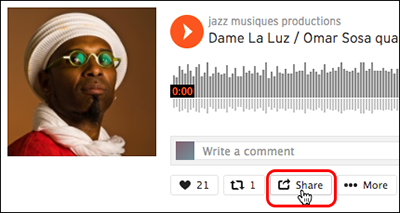
- Selecione o separador Incorporação. (O separador Partilhar não irá funcionar.) Escolha o aspeto que pretende dar ao seu leitor a partir das opções disponíveis (por exemplo, esquema, tamanho, cor ou reprodução automática). Após terminar, copie o conteúdo do campo Código e pré-visualização.
Nota: algumas faixas/listas de reprodução não terão a opção Embed (Incorporação), mas apenas a opção Share (Partilhar). A secção de áudio não permite a utilização de um código de partilha, por isso, se não houver a opção de incorporação, procure outra faixa/lista de reprodução para utilizar.
Observação: mesmo que tenha a reprodução automática ativada, alguns navegadores desativam esta funcionalidade. As definições do navegador têm prioridade em relação às definições do SoundCloud. O seu ficheiro de áudio continuará a ser reproduzido automaticamente nos navegadores que permitem utilizar a reprodução automática.
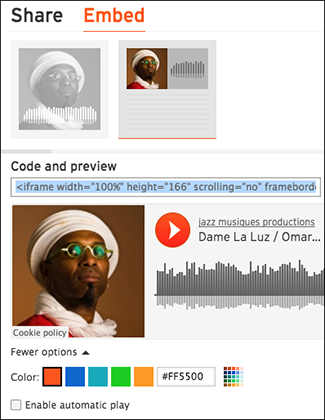
- Regresse ao painel Áudio no seu site Web e cole o código que copiou no campo Código de Incorporação do SoundCloud.

- Selecione Concluído .
- As suas alterações são guardadas automaticamente. Utilize a Pré-visualização para ver os resultados e, quando estiver pronto para tornar as alterações públicas, publique o seu site.
Mais informações
- Poderá querer alterar o esquema da secção.
- Duplique o esquema da secção se gostar da forma como esta secção foi configurada.
- Pode até transferir a sua secção para outra página.
- Adicione uma página ou página privada se precisar de uma nova página para onde transferir a sua secção. Pode também reordenar as suas páginas ou transformar as suas páginas num menu pendente.